MEAP-toepassingslicenties beheren
Het gebruik van een licentiebestand is mogelijk nodig op andere momenten dan het installeren van een MEAP-toepassing. Zo kunt u de MEAP-toepassing blijven gebruiken door een licentiebestand toe te voegen, zelfs wanneer de gelicentieerde tellerwaarde of gebruiksperiode is overschreden of verlopen. Als u een MEAP-toepassing wilt verwijderen, moet u bovendien het licentiebestand vooraf verwijderen.
1
Meld u aan bij de Remote UI (UI op afstand). De Remote UI (UI op afstand) starten
2
Klik op [Service Management Service] op de portaalpagina.
3
Klik op [MEAP Application Management] en klik op de toepassing om de licentie te beheren.

4
Klik op [License Management] en voer de beoogde handeling uit.
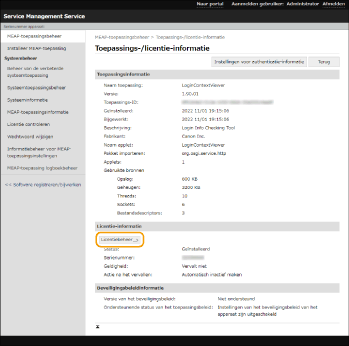
 Een licentiebestand toevoegen
Een licentiebestand toevoegen
1 | Klik op [Bestand kiezen], selecteer het licentiebestand dat u wilt installeren en klik op [OK]. |
2 | Klik op [Install]  [Ja]. [Ja].De installatie wordt gestart.  Afhankelijk van de MEAP-toepassing moet u de toepassing mogelijk opnieuw opstarten (stoppen en starten). MEAP-toepassingen beheren |
 Het licentiebestand opslaan op een computer
Het licentiebestand opslaan op een computer
U kunt een back-upbestand op uw computer opslaan voordat u het licentiebestand verwijdert. Als u wilt opslaan, moet u het licentiebestand van tevoren uitschakelen.
1 | Klik op [Disable]  [Ja]. [Ja]. |
2 | Klik op [Download] en geef de locatie op om het licentiebestand op te slaan.  Het uitgeschakelde licentiebestand en het licentiebestand dat op uw computer is opgeslagen, kunnen opnieuw op dezelfde machine worden geïnstalleerd. |
 Het licentiebestand verwijderen
Het licentiebestand verwijderen
Voordat u het licentiebestand verwijdert, moet u het eerst uitschakelen.
1 | Klik op [Disable]  [Ja]. [Ja]. |
2 | Klik op [Delete]  [Ja]. [Ja]. Zodra u het uitgeschakelde licentiebestand hebt verwijderd, kunt u het niet meer downloaden van de machine. |
 |
Als er een toepassing is met een licentie die binnenkort verloopt, kunt u ook de vervaldatum van de licentie controleren via <Check License> voor MEAP op het scherm Start van het bedieningspaneel. |